
Í þessari handbók, tvær einfaldar leiðir til að breyta Windows 10 diskur bókstaf 10 innbyggður-í verkfæri. Íhugaðu að bréf kerfisins skipting disksins (C :) diskur er ekki hægt að breyta með þessum hætti. Það getur líka verið gagnlegt: Windows sér ekki seinni diskinn eða diska skiptinguna eftir uppsetningu eða uppfærslu.
Áður en ég hélt áfram, vil ég vekja athygli þína á einu augnabliki: Ef þú breytir drifbréfi sem kerfisskrárnar og möppur voru settir upp (með uppsetningaraðilum), þá er hægt að hætta að keyra eða stjórna væntanlegum hætti, Þar sem tenglar í Windows 10 skrásetning og öðrum stöðum munu gefa til kynna gamla diskinn.
- Breyttu drifbréfi í drifstýringu
- Í stjórn línunnar
- Vídeó kennsla.
Breyttu bréfi disksins í "diskastýringu" gagnsemi Windows 10
Eitt af auðveldustu leiðin til að breyta bréfi disksins í Windows 10 er að nota innbyggða kerfis gagnsemi "diskar" (um önnur verkfæri svo: innbyggður gluggakista tólum, sem margir vita ekki).
Skref til að breyta drifbréfi verður sem hér segir:
- Ýttu á takkana Win + R. (Win - lykill með Windows Emblem) á lyklaborðinu, sláðu inn diskmgmt.msc. Í "Run" glugganum og ýttu á Enter. Önnur leiðin til að opna drifstýringu er að hægrismella á Start hnappinn og velja viðeigandi samhengisvalmyndaratriði.
- Hægrismelltu á diskinn (diskur skipting), stafurinn sem þú vilt breyta og veldu "Breyta bréfinu á diskinum eða slóðinni á diskinn". Hægt er að hringja í samhengisvalmynd bæði á diskarlistanum efst á "Drive Control" og í neðri hluta, þar sem grafísku framsetning skiptinganna á diskinum er til staðar.
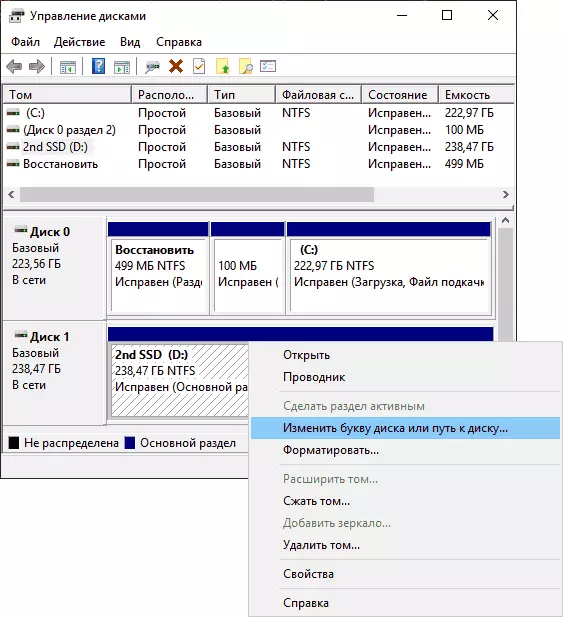
- Í næstu glugga skaltu velja núverandi diskur og smelltu á Breyta hnappinn.

- Tilgreindu viðkomandi nýja diskbréf og smelltu á Í lagi.

- Staðfestu breytingar á bréfi (margar viðvaranir birtast að breytingin á bréfi disksins geti leitt til vandamála með hlaupandi forritum).
Ef þú þarft að breyta stafunum á milli tveggja diska, til dæmis, að skipta til E, og E - á D (á sama hátt fyrir önnur bréf og tæki):
- Eyða stafnum E (í drifstýringu til að velja "Breyta stafnum á diskinum eða slóðinni á diskinn", veldu stafinn, smelltu á "Eyða").
- Gefðu disk d-stafi E.
- Gefðu diskinum án bréfa (sem var E) Bréf D.
Venjulega er þessi aðferð við að breyta drifbréfi nóg, en það er önnur leið: allt þetta er hægt að gera með því að nota stjórn línuna.
Breyttu drifbréfi með stjórnunarlínunni í Diskpart
Breyttu bréfi diskarútgáfu í Diskpart Command Line Utility er ekki of flókið verkefni. En ef þú ert nýliði notandi og er ekki viss um að þú skiljir lýsingu og rökfræði aðgerða sem framleiddar eru, mælum við með að vera mjög varkár eða neita að þessari aðferð: það er möguleiki á að fá vandamál með aðgang að mikilvægum gögnum (þeir vilja Ekki hverfa hvar sem er, en frekari aðgerðir verða nauðsynlegar til að sjá aftur diskur í Explorer).
Til að breyta Windows 10 diskur bréf með stjórn línunnar skaltu fylgja þessum skrefum:
- Hlaupa stjórn hvetja fyrir hönd kerfisstjóra.
- Til að nota eftirfarandi skipanir (eftir að slá inn stjórnina, ýttu á ENTER til að framkvæma það).
- diskpart.
- Listi bindi (Sem afleiðing af framkvæmd þessarar stjórnunar, gæta þess að bindi númerið, bréfið sem við þurfum að breyta, þá n).
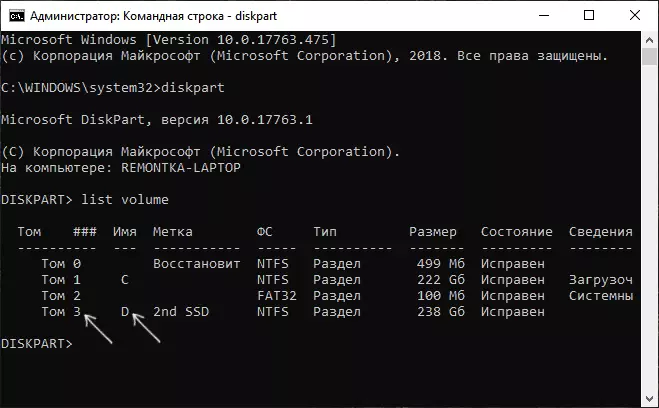
- Veldu Bindi N. (Með þessari skipun veljum við þann hluta sem þátturinn sem frekari skipanir verða gerðar).
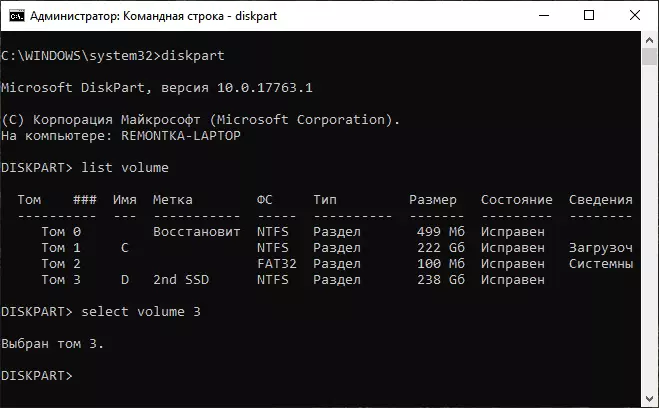
- Úthlutaðu bréf = Bréf (Setjið ókeypis bréfið að eigin vali, gömlu verður sjálfkrafa fjarlægt úr þessum diski skipting).
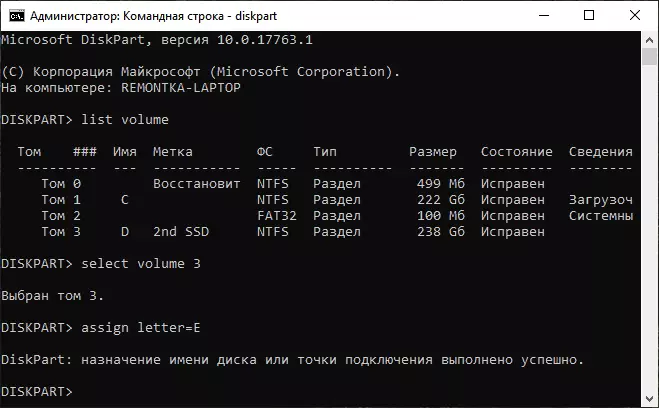
- Brottför
- Lokaðu stjórnarlínunni.
Tilbúinn, stafurinn á diskinum er breytt. Ef þú þarft að úthluta drifbréfi, sem er að taka þátt í annarri kafla, eyddi þú fyrst með því að velja hluta (eins og í 5. stjórninni) og nota Fjarlægja bréfstilboðið = DELETED_BUKVA, þá fylgdu skrefum 5-6 til að úthluta Útgefið bréf, og í heild, úthlutaðu nýju bréfi í nýju bréfi sem það var fjarlægt (annars verður það ekki birt í hljómsveitina).
Vídeó kennsla.
Ég vona að kennslan væri gagnleg, en ef eitthvað virkar ekki eða ert spurning - Spyrðu í athugasemdum, mun ég reyna að hjálpa. Viðbótarupplýsingar Efni við rannsóknina: Hvernig á að hreinsa C diskinn frá óþarfa skrám, hvernig á að auka diskinn C vegna diskur D.
